Mặc dù macOS giờ đây đã tích hợp tính năng sắp xếp và quản lý cửa sổ (Window Tiling) một cách tiện lợi mà không cần đến ứng dụng bên thứ ba, nhưng Windows 11 với Snap Layouts vẫn giữ vững vị thế dẫn đầu trong việc tối ưu hóa không gian làm việc. Khả năng đa nhiệm hiệu quả là yếu tố then chốt giúp người dùng nâng cao năng suất, và dưới đây là những lý do tại sao Snap Layouts trên Windows 11 được đánh giá cao hơn so với tính năng tương tự trên macOS.
1. Đa Dạng Bố Cục (Layout) Hơn Hẳn Trên Windows
Tính năng Window Tiling trong macOS là một cải tiến đáng kể, không thể phủ nhận. Tuy nhiên, Apple vẫn chưa cung cấp cho người dùng nhiều tùy chọn linh hoạt để sắp xếp các cửa sổ vào những vị trí khác nhau như Windows.
macOS cho phép bạn đặt các cửa sổ cạnh nhau, chồng lên nhau và đặt một cửa sổ ở mỗi góc (tổng cộng bốn). Bạn cũng có thể thiết lập một cửa sổ dọc bên cạnh hai cửa sổ nhỏ hơn, cho phép ba cửa sổ cùng lúc trên màn hình.
Windows 11 không chỉ cung cấp tất cả các tùy chọn đó mà còn bổ sung thêm nhiều bố cục khác. Bạn có thể sắp xếp ba cửa sổ cạnh nhau thành các cột bằng nhau, hoặc đặt hai cửa sổ với một cửa sổ chiếm 75% màn hình và cửa sổ còn lại chiếm 25%. Windows còn có tùy chọn đặt một cột nhỏ hơn ở hai bên của một cửa sổ trung tâm lớn hơn, một bố cục cực kỳ hữu ích cho các dự án đòi hỏi nhiều nghiên cứu. Điều đáng lưu ý là số lượng tùy chọn bố cục có thể thay đổi dựa trên kích thước và độ phân giải màn hình của bạn.
Điểm sáng thực sự của Windows nằm ở khả năng tạo các bố cục Snap Layouts tùy chỉnh thông qua Fancy Zones. Đây là một tính năng nằm trong PowerToys, bộ công cụ miễn phí mà Microsoft cung cấp cho tất cả người dùng Windows, mang lại sự linh hoạt vượt trội.
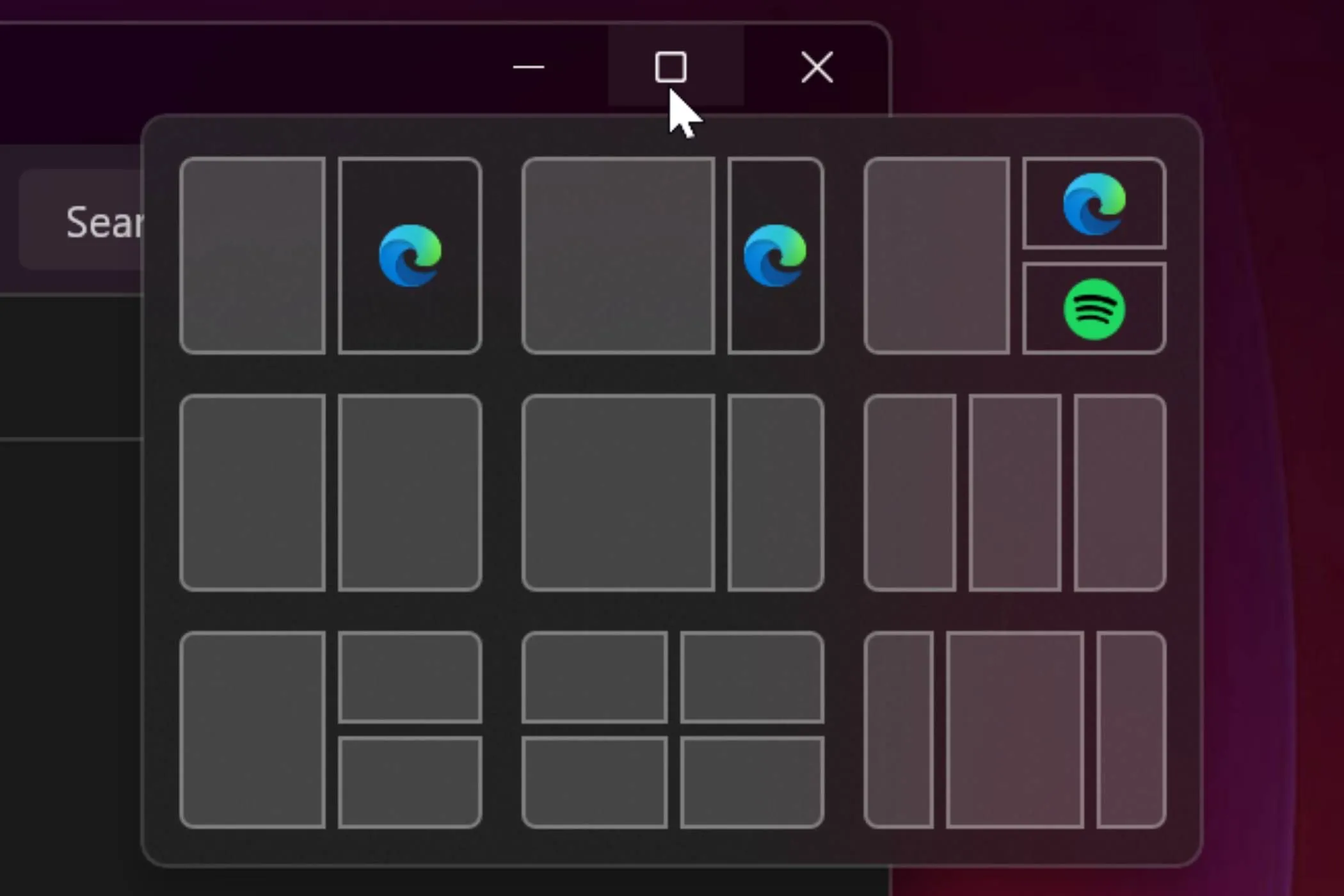 Các tùy chọn bố cục đa dạng của Windows Snap Layouts hiển thị ở góc trên bên phải của một cửa sổ ứng dụng, minh họa các cách chia màn hình khác nhau
Các tùy chọn bố cục đa dạng của Windows Snap Layouts hiển thị ở góc trên bên phải của một cửa sổ ứng dụng, minh họa các cách chia màn hình khác nhau
2. Phương Pháp Chọn Bố Cục Nhanh Chóng và Trực Quan Hơn
Một điểm mạnh khác của Windows Snap Layouts so với Window Tiling trên macOS là cơ chế chọn bố cục qua popup. Cả Windows và macOS đều cung cấp một popup xuất hiện khi bạn di chuột qua nút phóng to của một cửa sổ. Mặc dù tiện dụng, popup này đôi khi mất một chút thời gian để hiển thị.
Tuy nhiên, Windows có một cơ chế popup nhanh hơn và tiện lợi hơn. Popup này sẽ xuất hiện bất cứ khi nào bạn kéo một cửa sổ lên vị trí trung tâm phía trên màn hình. Nó cho phép bạn thả cửa sổ vào bất kỳ cấu hình nào mà Windows Snap Layouts cung cấp, giúp việc sắp xếp nhanh chóng hơn đáng kể. Đây cũng là cách người viết sử dụng Snap Layouts nhiều nhất trong công việc hàng ngày.
Tính năng này thường được bật theo mặc định. Nếu bạn đã vô tình tắt nó, bạn có thể dễ dàng bật lại bằng cách sau:
Mở Settings (Cài đặt) > System (Hệ thống) > Multitasking (Đa nhiệm) để tìm các tùy chọn Snap windows (Gắn cửa sổ). Nhấn vào mũi tên hướng xuống để xem tất cả các tùy chọn khác nhau. Cuối cùng, đánh dấu vào ô bên cạnh Show snap layouts when I drag a window to the top of my screen (Hiển thị bố cục gắn khi tôi kéo cửa sổ lên đầu màn hình).
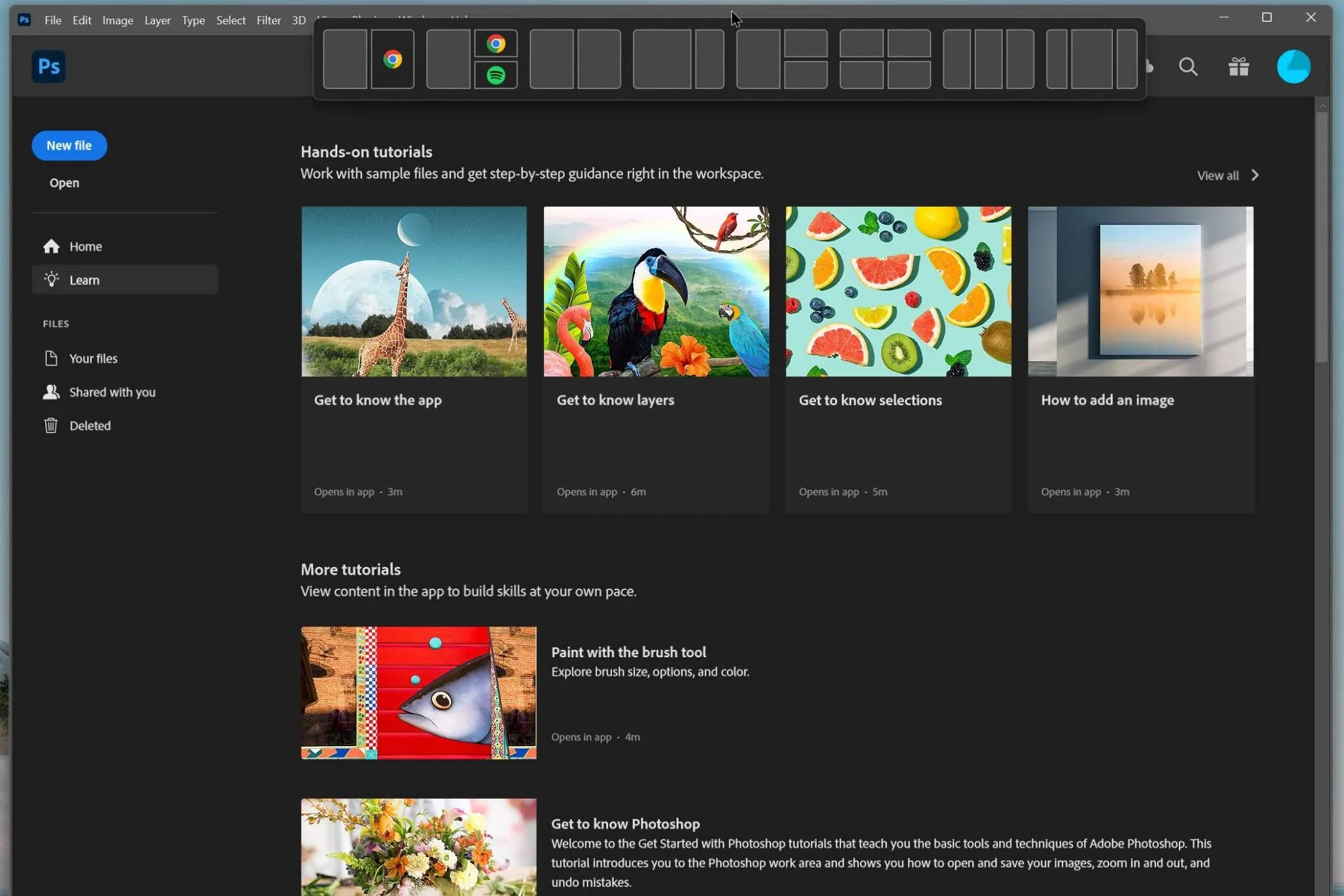 Ứng dụng Photoshop đang được kéo lên đỉnh giữa màn hình, hiển thị một thanh popup chứa các lựa chọn bố cục Snap Layouts của Windows để người dùng nhanh chóng sắp xếp cửa sổ
Ứng dụng Photoshop đang được kéo lên đỉnh giữa màn hình, hiển thị một thanh popup chứa các lựa chọn bố cục Snap Layouts của Windows để người dùng nhanh chóng sắp xếp cửa sổ
3. Sắp Xếp Cửa Sổ Bằng Phím Tắt Ít Thao Tác Hơn
Một cách hữu ích khác để sử dụng Windows Snap Layouts và Window Tiling là thông qua các phím tắt. Các phím tắt này cũng dễ sử dụng hơn trên Windows, vì bạn không phải nhấn nhiều nút để di chuyển các cửa sổ.
Trên macOS, bạn cần tương tác với ba phím khác nhau để di chuyển cửa sổ vào các vị trí gắn khác nhau: Fn + Control + phím mũi tên. Với Windows 11, bạn chỉ cần nhấn phím Windows và sau đó là một phím mũi tên.
Mặc dù các phím tắt cung cấp ít vị trí gắn hơn, chúng là một lựa chọn tuyệt vời nếu bạn đang cố gắng sắp xếp các cửa sổ cạnh nhau một cách nhanh chóng.
Apple cuối cùng cũng đã mang Window Tiling lên macOS, giúp người dùng không còn phải cài đặt ứng dụng bên thứ ba để tận dụng tính năng hữu ích này. Tuy nhiên, Windows vẫn cung cấp nhiều chức năng hơn, đặc biệt khi bạn xét đến các bố cục tùy chỉnh có thể tạo ra với Fancy Zones. Hy vọng Apple sẽ tiếp tục mở rộng Window Tiling trong macOS với nhiều bố cục và khả năng tùy biến hơn. Cho đến lúc đó, Windows vẫn là lựa chọn hàng đầu cho khả năng quản lý cửa sổ ưu việt.


